Se sei passato a un altro servizio di streaming musicale o semplicemente non hai più tempo per ascoltare musica, puoi facilmente annullare l’abbonamento ad Amazon Music Unlimited e risparmiare denaro. Ecco come.
Cosa succede quando annulli l’abbonamento?
Quando annulli l’abbonamento, puoi goderti i tuoi brani musicali premium solo fino alla fine del tuo ciclo di fatturazione corrente. Dopodiché, quei brani non possono più essere riprodotti. L’annullamento dell’abbonamento ad Amazon Music Unlimited annulla anche l’abbonamento ad Amazon Music HD .
Annulla il tuo abbonamento Amazon Music Unlimited sul desktop
Su un computer Windows, Mac, Linux o Chromebook, utilizza il sito Web di Amazon per annullare l’abbonamento ad Amazon Music Unlimited. Per iniziare, apri un browser web sul tuo computer e avvia il sito Amazon. Una volta lì, accedi al tuo account.
Nell’angolo in alto a destra di Amazon, passa il mouse sul menu “Account ed elenchi” finché non viene visualizzato un sottomenu.
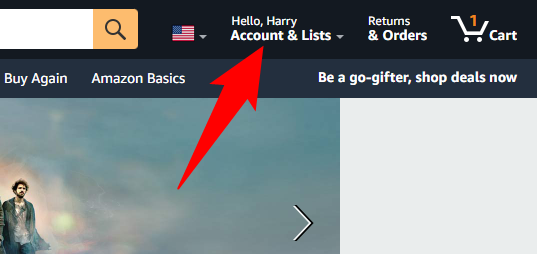
Nel sottomenu espanso, seleziona “Abbonamenti e abbonamenti”.
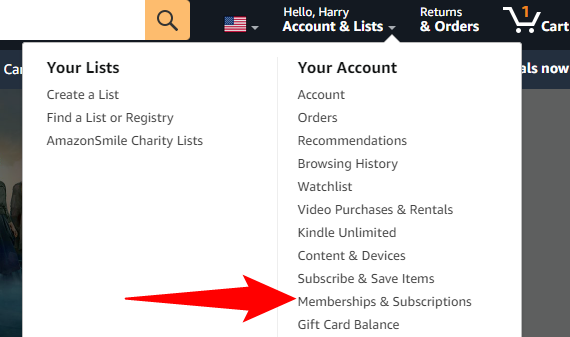
Vedrai una pagina “I tuoi abbonamenti e abbonamenti”. Qui, accanto a “Amazon Music Unlimited”, fai clic sul pulsante “Annulla abbonamento”.
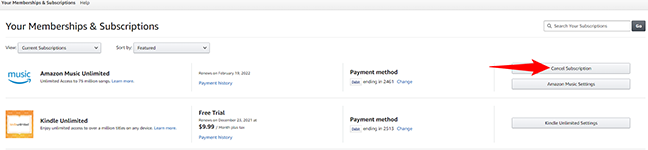
Amazon ti chiederà il motivo dell’annullamento dell’iscrizione al servizio. Seleziona un motivo, quindi fai clic sul pulsante “Invia e continua per annullare”.
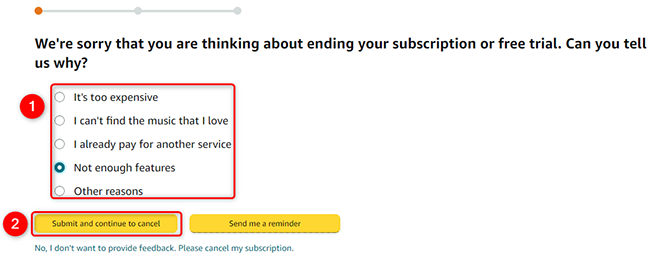
A seconda del motivo scelto, Amazon mostrerà alcune opzioni per attirarti indietro. Per continuare, fai clic sul pulsante “Continua per annullare”.
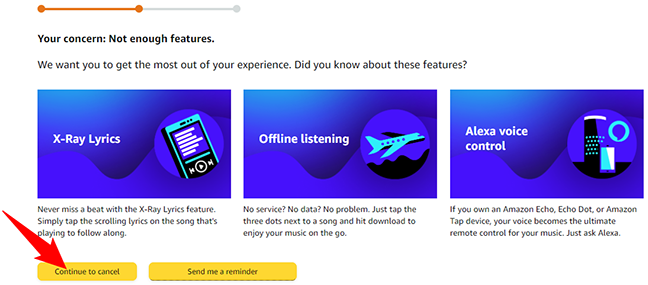
Arriverai alla pagina finale di cancellazione. Qui, fai clic sul pulsante “Conferma cancellazione” per annullare l’iscrizione al servizio Amazon Music Unlimited.
Avvertenza: assicurati di voler davvero terminare l’abbonamento prima di fare clic sul pulsante “Conferma cancellazione”.
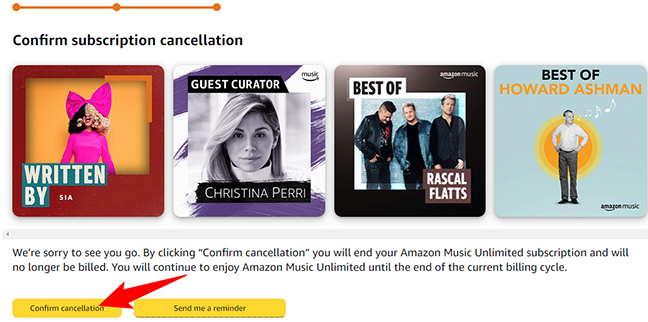
E questo è tutto. Non sei più abbonato ad Amazon Music Unlimited, ma puoi continuare a usufruire dei vantaggi premium fino alla fine del tuo ciclo di fatturazione corrente.
Annulla il tuo abbonamento Amazon Music Unlimited su Android
Su un telefono Android, puoi utilizzare l’app Amazon Music stessa per annullare l’abbonamento. Per farlo, apri l’app Amazon Music sul tuo telefono. Nell’angolo in alto a destra dell’app, tocca l’icona a forma di ingranaggio.

Nel menu che si apre dopo aver toccato l’icona a forma di ingranaggio, seleziona “Impostazioni”.
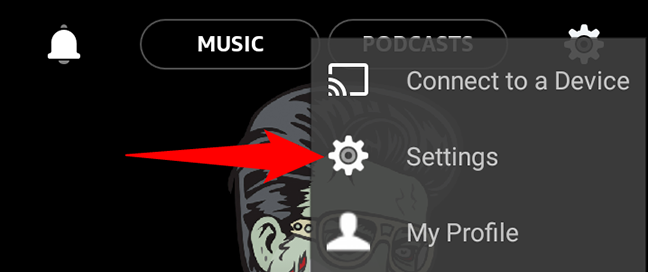
Nella pagina “Impostazioni”, nella sezione “Il tuo account”, tocca “Membro Amazon Music Unlimited”.
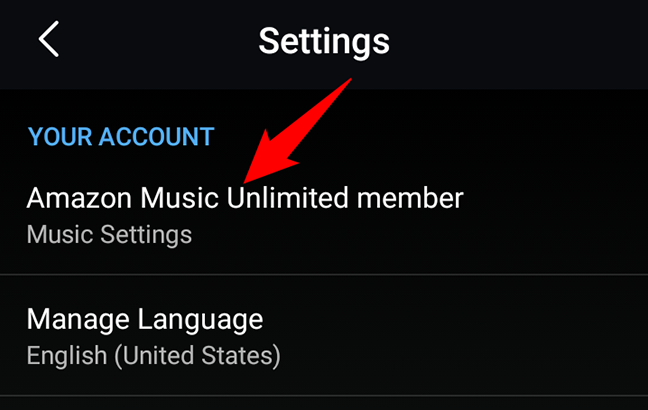
Vedrai una schermata “Amazon Music Unlimited”. Qui, scorri verso il basso fino alla sezione “Rinnovo abbonamento” e tocca “Annulla abbonamento”.
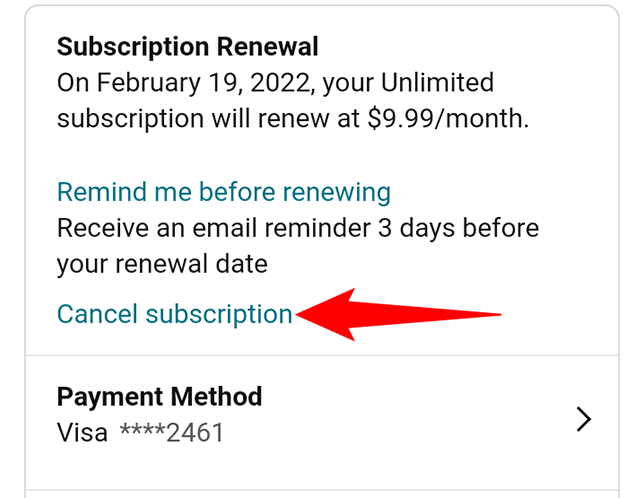
Seleziona il motivo della cancellazione e tocca “Invia e continua per annullare”.
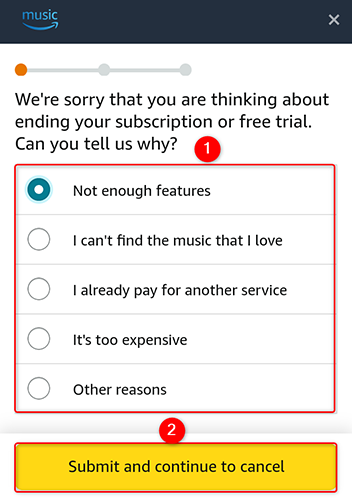
Scorri la pagina seguente fino in fondo e tocca “Continua per annullare”.
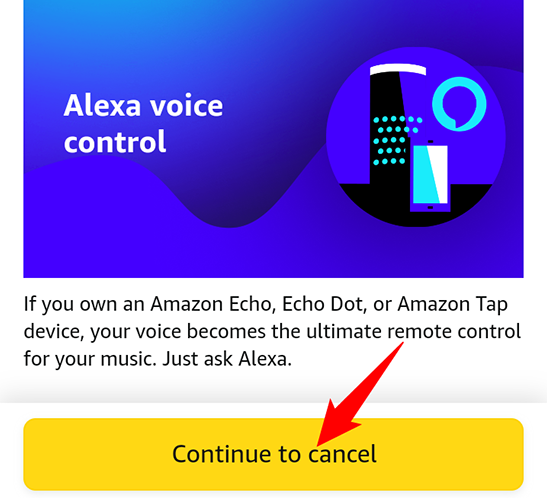
Infine, tocca “Conferma cancellazione” per annullare l’iscrizione all’abbonamento Amazon Music Unlimited.
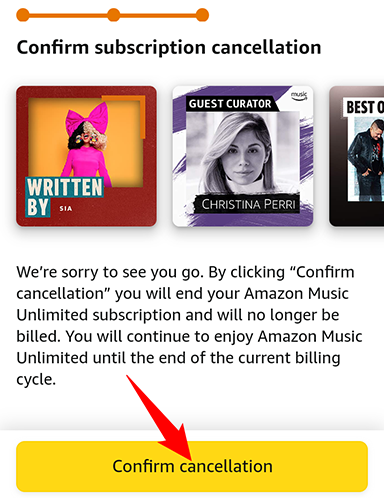
Sei pronto.
Annulla il tuo abbonamento Amazon Music Unlimited su iPhone o iPad
Su iPhone o iPad, non puoi annullare l’abbonamento ad Amazon Music Unlimited utilizzando l’app Amazon Music. Dovrai utilizzare l’app Impostazioni del telefono, poiché è lì che sono elencati i tuoi abbonamenti .
Per iniziare, apri l’app Impostazioni sul telefono.
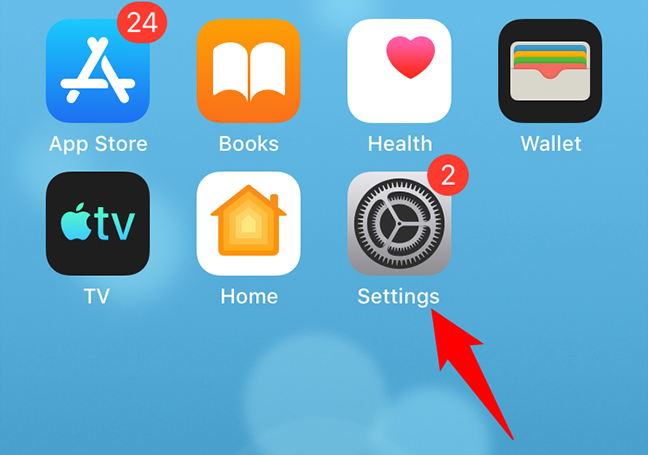
In Impostazioni, tocca il nome del tuo account Apple nella parte superiore dello schermo.
Nella schermata “ID Apple” che si apre, tocca “Abbonamenti”. Verranno visualizzati tutti i tuoi abbonamenti fatturati tramite Apple . Scegli l’abbonamento “Amazon Music Unlimited” e tocca “Annulla abbonamento”. E questo è tutto.

